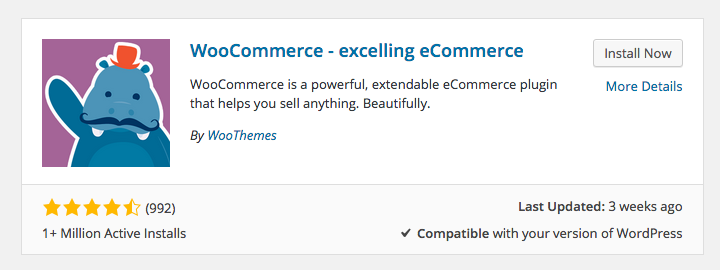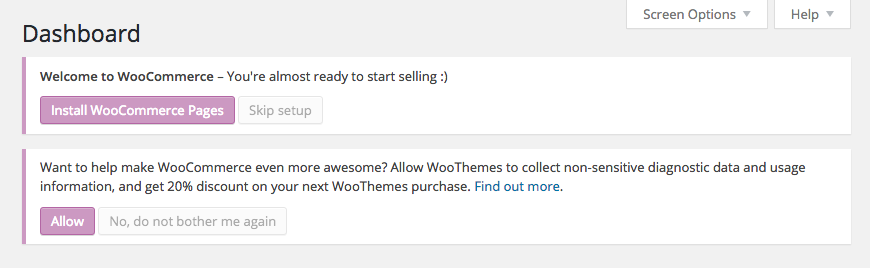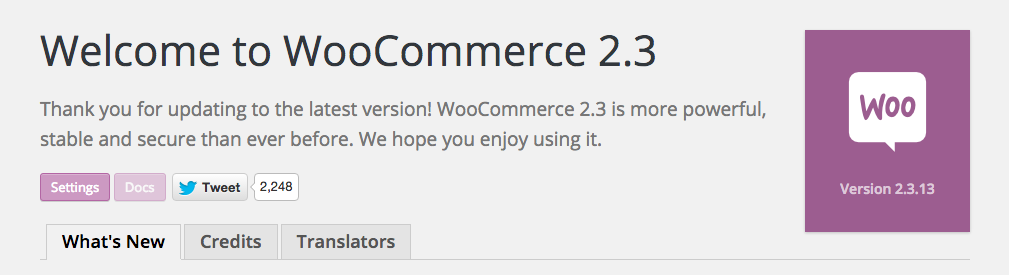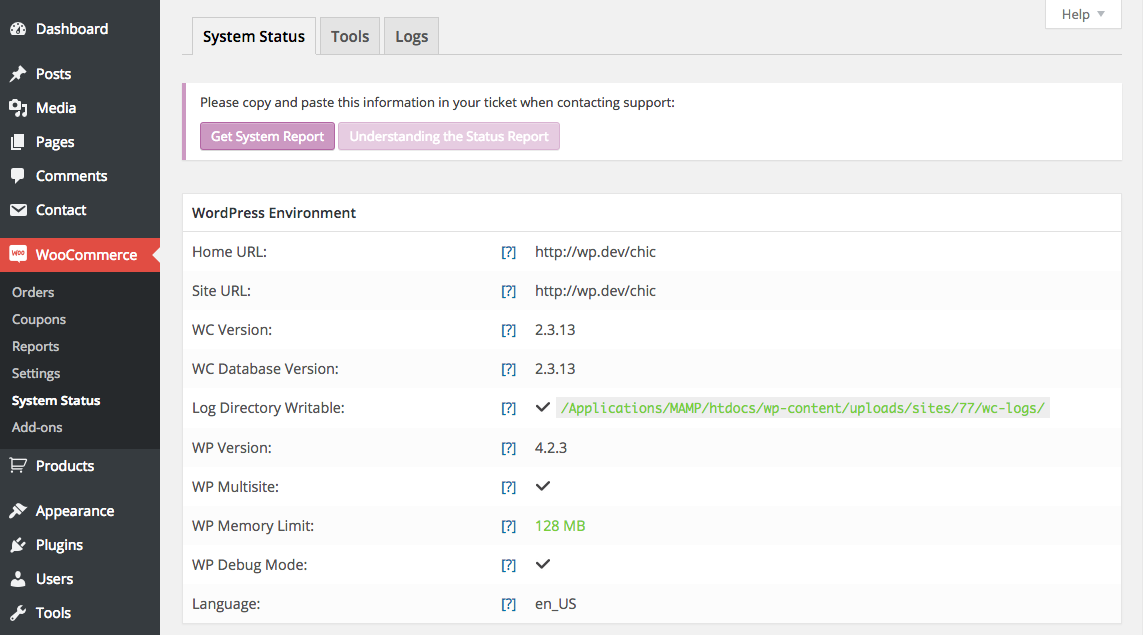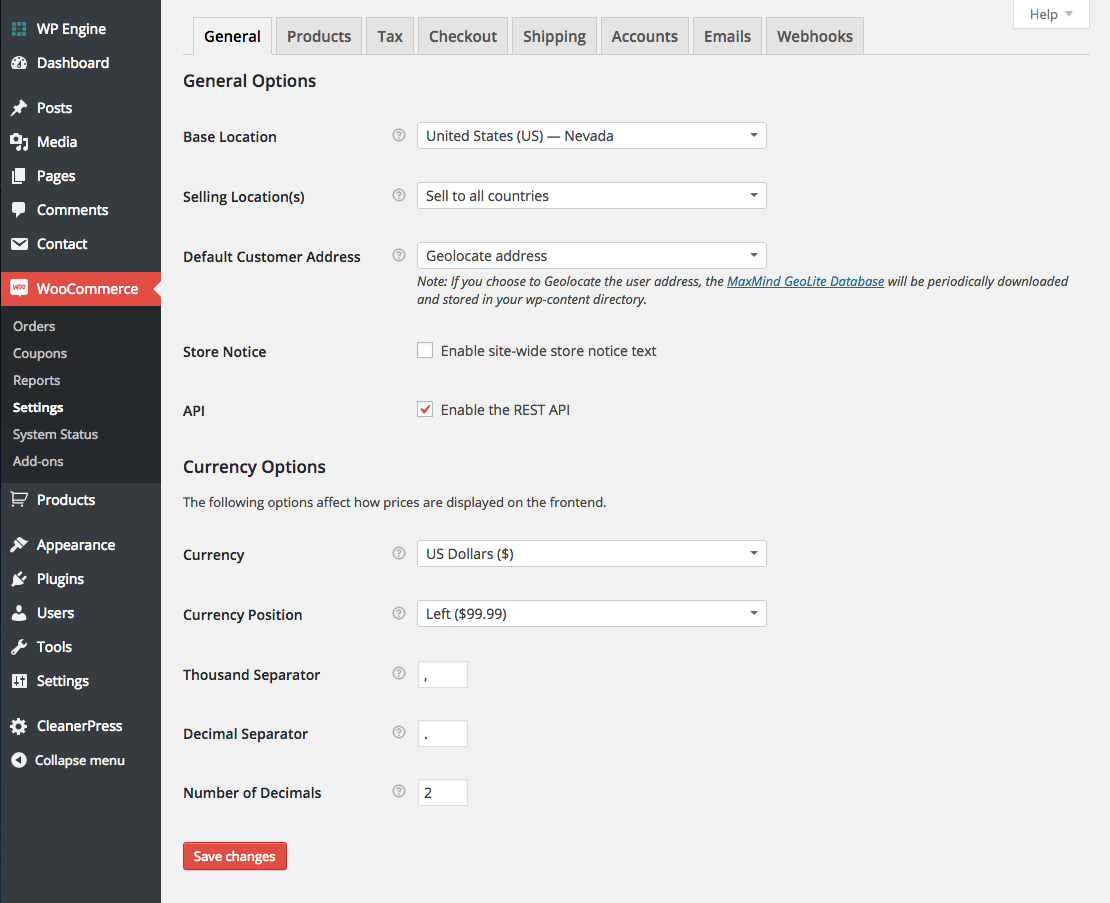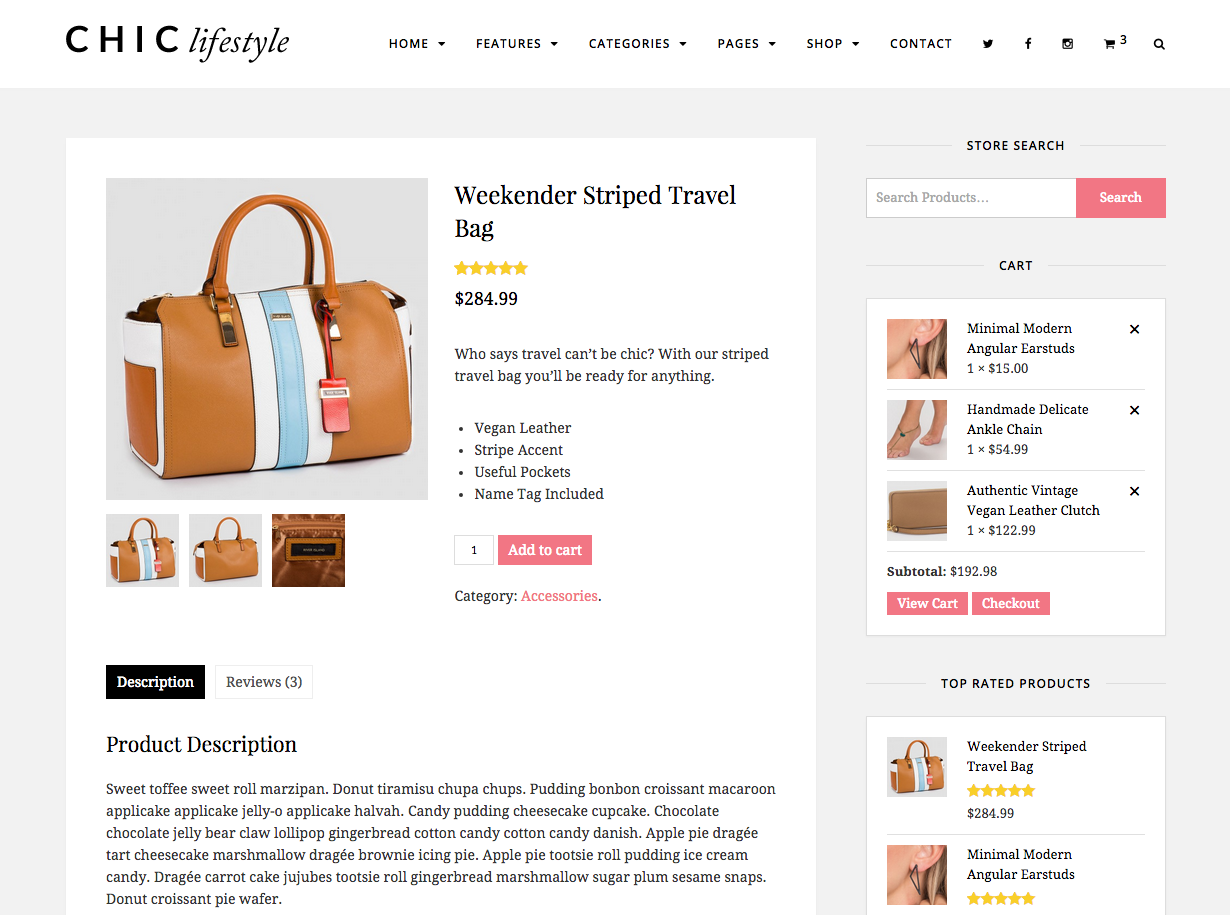Wenn Menschen an WordPress denken, denken sie oft an Blogs, aber das weltweit beliebteste Content-Management-System hat in den letzten zehn Jahren einen langen Weg zurückgelegt. In der Tat kann mit einem Plugin oder zwei WordPress viele Dinge für viele Menschen sein, nicht zuletzt. Eine hervorragende Plattform, um einen Webshop aufzubauen.
Es gibt keinen Mangel an Plugins und E-Commerce-Themen, um Ihre WordPress-Installation in einen Webshop zu verwandeln. Sie reichen von kostenlos bis nicht so kostenlos und die Qualität der Plugins variiert stark. Für den E-Commerce-Neuling kann die Auswahl der Plattform ein Albtraum sein.
Vor diesem Hintergrund habe ich mich in diesem Beitrag entschlossen, mir eines der besten Angebote auf dem Markt genauer anzusehen. Es ist kostenlos und außergewöhnlich gut gebaut. Entscheidend, wovon ich spreche WooCommerce von WooThemes.
Eine kurze Beschreibung von WooCommerce
WooCommerce ist die E-Commerce-Software für Unternehmen von WooThemes (die jetzt von WOrdPress selbst übernommen wurde). Es ist möglich, Premium-Erweiterungen hinzuzufügen, sodass Sie die Standardinstallation auf unzählige Arten nutzen können. Hier ein kurzer Überblick über die wichtigsten WooCommerce-Funktionen (wie auf der Produktseite angegeben):
- Vollständig geprüft von der WordPress-Sicherheitsfirma Sucuri
- Umfassende Geschäftsführung
- Umfangreiche Berichtsoptionen
- Einfache einseitige Kaufabwicklung
- Verschiedene Zahlungsgateway-Optionen
- Verschiedene Marketing- und Werbemöglichkeiten
Diese Funktionen zerkratzen nur die Oberfläche der WooCommerce-Funktionalität. Auch wenn Sie die Anforderungen vieler Online-Shops sofort abdecken, sollten Sie in der Lage sein, ein Geschäft aufzubauen, das vollständig auf Ihre Bedürfnisse zugeschnitten ist (unabhängig davon, wie einzigartig sie sein mögen), wenn Sie über die vielen verfügbaren Premium-Erweiterungen nachdenken.
WooCommerce-Installation
Bevor Sie WooCommerce installieren, sollten Sie sicherstellen, dass Ihr aktuelles Thema WooCommerce-kompatibel ist. WooCommerce sollte als Feature auf der Themenseite angezeigt werden. Wenn Sie ein Geschäft erstellen, empfehlen wir Ihnen, ein Premium-Thema zu erwerben. Dies soll sicherstellen, dass Ihr Thema kontinuierlich mit der neuesten Version von WooCommerce kompatibel ist (Sie möchten keine Sicherheitslücken, da Ihr kostenloses Thema nicht aktualisiert wird). Wenn Sie ein Premium-Thema wie Chic oder Total auswählen, wird gleichzeitig ein benutzerdefinierter Stil hinzugefügt, damit der Store und alle seine WooCommerce-Widgets gut aussehen (da der Standardstil für das Plugin normal ist).
Ok, nein, Sie haben ein kompatibles Thema, es ist Zeit, es zu installieren! Die Installation von WooCommerce ist so einfach wie die Installation eines anderen Plugins aus dem WordPress-Plugin-Repository. In Ihrem WordPress-Panel müssen Sie zu gehen Plugins> Neu hinzufügen und dann nach WooCommerce suchen. Das Plugin muss auf der Popular-Liste stehen. Klicken Sie einfach auf die Option Jetzt installieren und klicken Sie nach Abschluss der Installation auf Plugin aktivieren.
Hiermit gelangen Sie zur Seite mit den WooCommerce-Einstellungen, die einen letzten Schritt erfordert, bevor das Plugin vollständig installiert ist. Am oberen Rand der Seite befindet sich eine große Benachrichtigung, in der Sie aufgefordert werden, WooCommerce-Seiten zu installieren:
Durch Klicken auf die Auf dem PC installieren Mit der Schaltfläche werden alle wichtigen Seiten für Ihren Online-Shop erstellt. Nach dem Hinzufügen Ihrer Seiten gelangen Sie zum Begrüßungsbildschirm von WooCommerce:
Nachdem das Plugin vollständig installiert ist, müssen Sie den Status des WooCommerce-Systems überprüfen, um sicherzustellen, dass keine unmittelbaren Probleme auftreten.
Dies kann in gefunden werden WooCommerce> Systemstatus. Wenn ein Problem auftritt, erhalten Sie Informationen zur Behebung des Problems (was zu tun ist, bevor Sie fortfahren).
WooCommerce-Einstellungen
Nachdem das Plugin vollständig installiert ist, können Sie mit der Einrichtung Ihres Shops beginnen. Beim WooCommerce> Einstellungen Menü Ihnen stehen zahlreiche Optionen zur Verfügung. Werfen wir einen Blick auf die Optionen, die Sie auf jeder Registerkarte konfigurieren können.
Allgemein
Es überrascht nicht, dass diese Registerkarte einige der Grundeinstellungen für Ihr Geschäft enthält. Zu den Optionen in diesem Abschnitt gehören Standort-, API- und Währungsoptionen.
Produkte
Dieser Abschnitt behandelt alle Ihre Produktkonfigurationen. Dies umfasst Maßeinheiten, Überprüfungsoptionen, Produkt- und Speicheroptionen, Zuschneiden von Produktbildern, Inventaroptionen und herunterladbare Produktkonfigurationen.
MwSt
Steuern sind genau das, wonach es sich anhört: Steuereinstellungen. Es gibt viele Möglichkeiten zur Berechnung der Steuersätze, die etwas kompliziert werden können. Wir empfehlen einen Blick auf Steuern in WooCommerce einrichten Dokumentation, bevor Sie sich mit diesem Abschnitt befassen.
Überprüfen
Von hier aus können Sie Ihren Warenkorb und Ihre Zahlungsseiten konfigurieren, Geschäftsbedingungen hinzufügen und Ihre Zahlungsgateways auswählen. Banküberweisung, Scheck, Nachnahme, PayPal und Kreditkarten sind die im Lieferumfang von WooCommerce enthaltenen Optionen. Obwohl es viele Plugins und Erweiterungen gibt, die über Dritte verfügbar sind, um zusätzliche Zahlungsgateways hinzuzufügen.
Hier können Sie gleichzeitig Gutscheine aktivieren. Gutscheine und Rabattcodes können eine großartige Möglichkeit sein, treuen Kunden einen Grund zu geben, wieder bei Ihnen einzukaufen. Viele Online-Shops bieten Newsletter-Mitgliedern Rabatte oder Rabatte für wiederkehrende Kunden, und dies ist eine bemerkenswerte Sache.
Sendung
Hier richten Sie alle Aspekte des Versandprozesses für Ihr Geschäft ein (wenn Sie physische Produkte verkaufen). Zusätzlich zu den Anzeigeoptionen für Versandberechnungen können Sie die folgenden Versandoptionen aktivieren und konfigurieren:
Wählen Sie Ihre Versandmethoden, legen Sie Flatrates fest, aktivieren Sie den kostenlosen Versand, fügen Sie internationale Versandoptionen hinzu und wählen Sie sogar spezielle Einstellungen für die lokale Abholung oder Lieferung. Sie können alle diese Optionen einzeln aktivieren und jedes Detail der Versandmethoden konfigurieren, die Sie verwenden möchten.
Konten
Die Kontoseite bietet Optionen zum Konfigurieren Ihrer Benutzerkontoseite, zum Hinzufügen benutzerdefinierter URLs für wichtige Kontoseiten sowie zum Aktivieren / Deaktivieren von Konten und Registrierung.
In diesem Abschnitt können Sie die E-Mail-Optionen und E-Mail-Vorlagen konfigurieren, die für die Kommunikation mit Ihren Kunden verwendet werden. E-Mails können für verschiedene Auslöser konfiguriert werden, z. B. für neue, verarbeitete oder abgeschlossene Bestellungen sowie für Rechnungen, Zurücksetzen von Passwörtern und mehr. Sie können sogar benutzerdefinierte Farben auswählen!
Webhooks
Webhooks werden verwendet, um Ereignisse auszulösen, z. B. das Öffnen eines Popup-Fensters für einen Gutscheincode, wenn Kunden ein Produkt in ihren Warenkorb legen. Dieser Abschnitt erleichtert WooCommerce die Arbeit mit Plugins von Drittanbietern, mit denen Sie möglicherweise die WooCommerce-Funktionalität erweitern möchten.
Fügen Sie Ihre Produkte hinzu
Nachdem Sie Ihr Store-Setup durchgearbeitet haben, ist es Zeit, mit dem Hinzufügen Ihrer Produkte zu beginnen. Der Produkterstellungsprozess entspricht fast genau dem Erstellen eines normalen Blogposts in WordPress.
Sie können Kategorien und Etiketten für Ihre Produkte erstellen und Versandklassen hinzufügen, um Ihre Produkte nach solchen zu gruppieren, für die bestimmte Versandanforderungen gelten. Gleichzeitig besteht die Möglichkeit, Ihren Produkten zusätzliche Attribute hinzuzufügen, z. B. verschiedene Farben oder Größen.
Wenn Sie ein Produkt hinzufügen, wird eine Seite angezeigt, die der Standardpostseite mit einigen zusätzlichen Abschnitten ähnelt.
Produktdaten
In diesem Abschnitt können Sie alles über das Produkt konfigurieren. Es stehen vier Arten von Produkten zur Auswahl: einfach, gebündelt, extern / verbunden oder variabel. Der einfache Produkttyp ist der einzige, mit dem Sie das Produkt zu einem digitalen Download oder einem virtuellen Produkt machen können.
Sie müssen sicherstellen, dass jedes Produkt über eine SKU verfügt, die eine eindeutige Kennung für die Bestandsverwaltungsoptionen darstellt. In diesem Abschnitt legen Sie den Preis des Produkts, alle zusätzlichen Attribute des Produkts und die Lagerverwaltungsoptionen für das Produkt fest.
Gleichzeitig gibt es einen fantastischen Bereich, in dem Sie andere Produkte verknüpfen können, um Up-Selling und Cross-Selling an Ihre Kunden zu ermöglichen. Dies ist eine großartige Möglichkeit, Ihre Kunden sanft unter Druck zu setzen, zusätzliche Produkte bei Ihnen zu kaufen. Amazon ist ein Experte für diese Technik, und es lohnt sich, sich Zeit zu nehmen, um zu beobachten, wie sie sich der Produktverknüpfung nähern, um ihren eigenen Umsatz zu steigern.
Kurze Beschreibung des Produkts
Dies ist der Inhaltsausschnitt, der neben Ihrem Produktbild auf der tatsächlichen Produktseite angezeigt wird (die längste Beschreibung, die Sie oben hinzufügen, wird auf einer Registerkarte neben Kundenbewertungen angezeigt). Dies ist ein großartiger Abschnitt, um ein paar kurze Sätze oder eine Liste mit Aufzählungszeichen zu Ihren Produktfunktionen hinzuzufügen.
Produktgalerie
Genau so klingt es: eine Bildergalerie Ihrer Produkte. Normalerweise ist es eine gute Idee, ein paar Schnappschüsse von dem, was Sie verkaufen, hinzuzufügen, damit Kunden sie sehen können, bevor sie ihren Kauf abschließen. In unserem Chic-Thema haben wir die Galerie so aktualisiert, dass sie einen schönen Bild-Leuchtkasten enthält, damit Ihre Kunden Ihre Galerien noch einfacher sehen können.
Berichterstattung
Sobald Ihr Geschäft geöffnet ist und Sie einige Produkte verkauft haben, sollten Sie sich die Berichtsfunktionen von WooCommerce ansehen. Diese finden Sie in der WooCommerce> Berichte Speisekarte.
Es gibt Berichte, die Ihre Verkäufe nach Tag, Monat, Produkt, Kategorie und gleichzeitig nach Ihren Bestsellern und Ihrem Einkommen aufschlüsseln. Gleichzeitig mit dem Verkauf Ihrer Produkte haben Sie Berichte über die Verwendung von Rabattgutscheinen und verschiedene Berichte über Ihre Kunden. Gleichzeitig gibt es einen Bereich, der die niedrigen und nicht vorrätigen Produkte überwacht.
Mit diesen Berichten behalten Sie stets den Überblick über alle Aspekte Ihres Unternehmens. Mit dieser Funktion können Sie nicht nur Ihre meistverkauften Produkte kennen, sondern auch sehen, welche Produkte Sie verwenden sind nicht Verkauf. Mit diesen Informationen können Sie profitable Entscheidungen treffen. Die Kenntnis all dieser Informationen ist ein wichtiger Aspekt für den Betrieb eines erfolgreichen Geschäfts. WooCommerce bietet Ihnen alle Daten, die Sie benötigen.
Eine einzigartige und einfache Lösung
Es gibt viele E-Commerce-Lösungen für WordPress, aber WooCommerce gehört zu den besten. Es ist kostenlos und bietet mehr Funktionen als viele Premium-E-Commerce-Plugins. Wenn Ihr Geschäft in Betrieb ist, können Sie diese Tipps für den Online-Verkauf zusammen mit diesen Tipps für das Content-Marketing verwenden, um Ihr Geschäft auszubauen.
Verwenden Sie WooCommerce? Was denkst du über das Plugin? Gibt es andere Plugins, die Sie anstelle von WooCommerce empfehlen würden? Lass es uns in den Kommentaren unten wissen!